فهرست مطالب:
- مرحله 1: قطعات و ابزارها
- مرحله 2: آزمایش راه اندازی
- مرحله 3: سوئیچ
- مرحله 4: برد USB
- مرحله 5: تمام کنید

تصویری: USB Stick داخلی مخفی با سوئیچ مخفی: 5 مرحله

2024 نویسنده: John Day | [email protected]. آخرین اصلاح شده: 2024-01-30 08:55
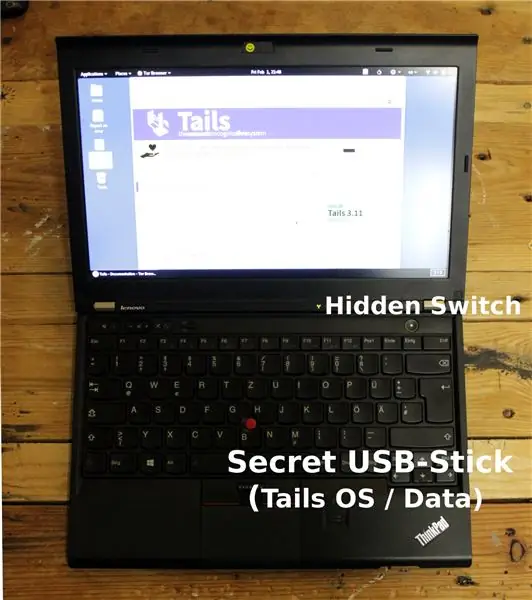
اخیراً من این مشکل را داشتم که می خواستم Tails OS* را به عنوان سیستم عامل دوم همیشه همراه خود داشته باشم. اما من نمی خواستم یک USB را حمل کنم و یک توسعه دهنده هارد دائمی توسط توسعه دهندگان در نظر گرفته نشده است. بنابراین من چیز دیگری را پیدا کردم …
در شکاف رایگان مینی PCI Express نوت بوک خود ، یک آداپتور USB مربوطه را نصب کرده و سپس یک USB را وصل کرده ام. به منظور جلوگیری از دید در عملکرد عادی ، من یک سوئیچ کوچک نیز در شکاف امنیتی کنزینگتون نصب کرده ام.
چه می توانم بگویم ؟ کار می کند. و با این کلید "مخفی" کمی شبیه جیمز باند هستید. ^^
اینجوری فهمیدم:
* همچنین می توانید از آن به عنوان یک درایو مخفی برای اطلاعات شخصی خود استفاده کنید. ؛-)
مرحله 1: قطعات و ابزارها


قطعات:
- آداپتور Mini-PCI Express به USB
- USB-Stick کوچک (به اندازه پورت USB)*
- سوئیچ کوچک (من یک جعبه مناسب در جعبه "آشغال" پیدا کردم)
- مقداری سیم
- لوله کوچک کننده
ابزارها:
- آهن لحیم کاری
- نوار / پمپ آبگیری
- چسب حرارتی تفنگی
- پیچ گوشتی
- فندک (برای لوله کوچک کننده: D)
* همانند من خرید نکنید ، سرعت نوشتن آن بسیار کند است.:ایکس
مرحله 2: آزمایش راه اندازی



قبل از شروع کار ، ابتدا می خواستم بدانم که آداپتور و USB USB کار می کنند یا خیر.
از آنجایی که USB برای نصب بیش از حد بزرگ بود ، مجبور شدم قاب را بردارم. خوشبختانه ، زیرا فقط با هم جمع شد ، بدون عوارض کار کرد.
به منظور جلوگیری از اتصال کوتاه با کارت WLAN در اجرای آزمایشی ، من از یک تکه فویل آنتی استاتیک به عنوان عایق استفاده کردم.
همانطور که می بینید او بدون هیچ مشکلی شناخته شد. بله!:)
مرحله 3: سوئیچ



ابتدا صفحه فلزی کوچک شکاف امنیتی کنزینگتون را برداشته و دو کابل را به سوئیچ لحیم کردم.
سپس سوئیچ با چسب حرارتی در ورق گیر کرد و هر دو مجدداً در نوت بوک نصب شد.
همانطور که می بینید باید کمی مراقب باشید ، این کاملاً باریک است و کلید من کاملاً مستقیم نیست.:ایکس
مرحله 4: برد USB




بعد از اینکه پین اتصال USB*را فهمیدم ، کانکتور USB را حذف کردم. البته بدون علامت گذاری اولیه خط ولتاژ. کار از محکم کاری عیب نمیکنه.
سه کابل (Gnd ، Data +، Data -) که مستقیماً به برد USB و کابل سوئیچ (گذرگاه V) منتهی می شوند ، سپس به اتصال USB لحیم شدند. از آنجا که نصب می تواند تا حدودی مبهم باشد ، برخی از لوله های کوچک شده و تثبیت با چسب حرارتی آسیبی نمی رساند.
سپس کابل سوئیچ دیگر و سه کابل اتصال USB به برد USB لحیم شد. باز هم ، من کابل ها را با چسب حرارتی سخاوتمندانه ثابت کرده ام. برای جلوگیری از اتصال کوتاه ، برد USB در فویل آنتی استاتیک بسته بندی شد و همه چیز نصب شد.
* USB پین خروجی گرافیک ویکی پدیا
مرحله 5: تمام کنید
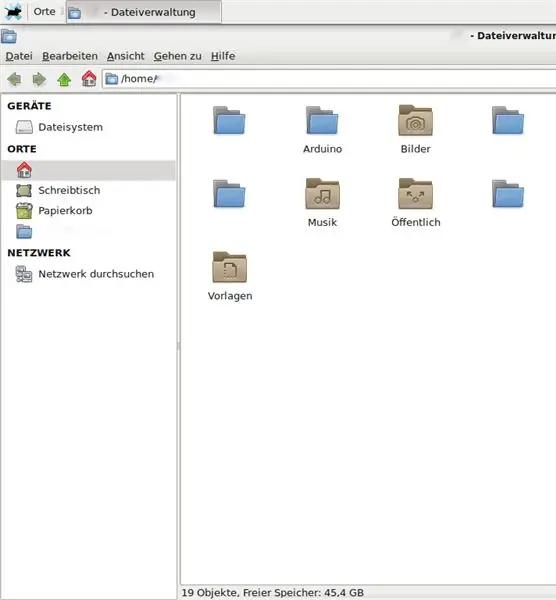
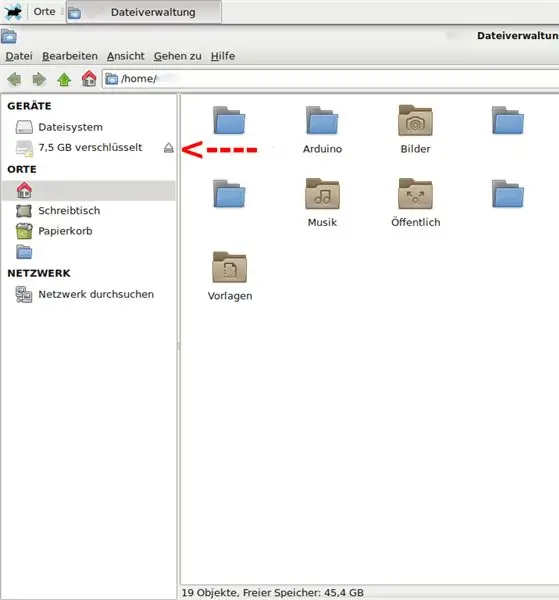

همانطور که می بینید ، تقلب با موفقیت انجام شد.:) USB تنها زمانی قابل مشاهده می شود که سوئیچ فشار داده شود و Tails OS تنها در این صورت انتخاب شود / در مدیر بوت راه اندازی شود.
برخی از افکار و پیوندهای نهایی:
من از یک USB معمولی استفاده کردم زیرا می خواستم از امکان perstience استفاده کنم. البته یک رسانه دیگر قابل نوشتن در اینجا حتی امن تر خواهد بود. میله های USB با سوئیچ محافظ نوشتن سخت افزاری وجود دارد ، متأسفانه در تحقیقات کوتاه من اینها بسیار گران و بزرگ بودند.
البته ، می توان دریافت که چنین آداپتور مینی PCIe به USB نصب شده است و سوئیچ نیز بازرسی دقیق تری پیدا شده است. یک سوئیچ نی در اینجا یک راه حل است. دور انداختن USB USB نیز در مواقع ضروری امکان پذیر نیست. اما مشکل من حل شده است و برای برنامه من ، راه اندازی کافی است.:)
تینکینگ مبارک
تیم شابschabenstolz
توصیه شده:
سوئیچ Tuchless برای لوازم خانگی -- لوازم خانگی خود را بدون هیچ گونه سوئیچ کنترل کنید: 4 مرحله

سوئیچ Tuchless برای لوازم خانگی || لوازم خانگی خود را بدون هیچ گونه سوئیچ کنترل کنید: این یک سوئیچ بدون دستگاه برای لوازم خانگی است. می توانید از این دستگاه در هر مکان عمومی استفاده کنید تا به مبارزه با هرگونه ویروس کمک کند. مدار بر اساس مدار سنسور تاریک ساخته شده توسط Op-Amp و LDR. دومین قسمت مهم این مدار SR Flip-Flop با Sequencell
منبع تغذیه داخلی به سوئیچ Mikrotik CSS326-24G-2S+RM .: 11 مرحله

منبع تغذیه داخلی به سوئیچ Mikrotik CSS326-24G-2S+RM .: هشدار: این پروژه آیا شما با ولتاژهای بالا برخورد کرده اید ، اگر نمی دانید که چه کار می کنید یا می دانید در حال انجام چه کاری هستید ، با یک برقکار مشورت کنید. ما مسئول هیچ گونه خسارتی نیستیم که در پی این راهنمای هر یک از تجهیزات شما ایجاد می شود. با این کار
کتاب اسرار آمیز با قفل مخفی مخفی: 11 مرحله (همراه با تصاویر)

کتاب مرموز با Secret Knock Lock: وقتی صحبت از پنهان کردن چیزهای مخفی ما می شود. ما معمولاً در داخل یک بطری یا در یک جعبه مخفی می شویم. خوب است! اما همیشه برای گیک ها خوب نیست ، زیرا 100٪ ایمن نیست و همچنین هیچ چیز جالبی وجود ندارد فکر می کند در این آموزش من h را نشان می دهم
سوئیچ خودکار صفحه کلید و ماوس - سوئیچ بالادست USB: 5 مرحله

سوئیچ خودکار صفحه کلید و ماوس - USB Upstream Switch: در این پروژه ما یک صفحه کلید و کلید ماوس خودکار را برای سهولت اشتراک گذاری بین دو کامپیوتر مونتاژ می کنیم. ایده این پروژه از نیاز من در هر زمان ، داشتن دو کامپیوتر در میز آزمایشگاه من بیشتر اوقات D من است
فلاپی USB + درایو مخفی مخفی: 7 مرحله

فلاپی USB + درایو مخفی مخفی: در ادامه پروژه دیگری که در آن من قطعاتی را برای پروژه های جدید از یک فلاپی درایو قدیمی حذف کردم. من می خواستم پورت های USB بیشتری بسازم اما نمی خواستم در پشت کامپیوتر برای پورت های جدید مشکل ایجاد کنم ، اما از نحوه پنهان شدن آنها خوشم آمد
